Heim >Computer-Tutorials >Computerwissen >Was soll ich tun, wenn die Uhrzeit auf meinem Win11-Computer immer falsch ist? So stellen Sie die falsche Uhrzeit auf einem Windows 11-Computer ein
Was soll ich tun, wenn die Uhrzeit auf meinem Win11-Computer immer falsch ist? So stellen Sie die falsche Uhrzeit auf einem Windows 11-Computer ein
- WBOYWBOYWBOYWBOYWBOYWBOYWBOYWBOYWBOYWBOYWBOYWBOYWBnach vorne
- 2024-05-03 21:20:161479Durchsuche
Frage: Haben Sie das Problem einer ungenauen Uhrzeit auf Ihrem Windows 11-Computer? Kein Grund zur Sorge! Kurzbeschreibung: Der PHP-Editor Banana ist sich bewusst, dass Benutzer von Windows 11 möglicherweise auf falsche Zeiteinstellungen stoßen. In diesem Artikel gehen wir auf die häufigsten Ursachen dieses Problems ein und bieten eine Schritt-für-Schritt-Anleitung, die Ihnen dabei hilft, die Uhrzeit Ihres Computers schnell und genau anzupassen. Geführte Lektüre: Lesen Sie weiter, um detaillierte Anweisungen zu erhalten, wie Sie die Zeiteinstellungen Ihres Windows 11-PCs einfach anpassen können, indem Sie auf die Taskleiste klicken und auf den „Überlauf der Taskleistenecke“ zugreifen.
Wie passt man die Computerzeit in Windows 11 an?
Methode 1:
1 Wir klicken zunächst mit der rechten Maustaste auf die leere Stelle der Taskleiste unten und wählen „Taskleisteneinstellungen“.

2. Suchen Sie den Überlauf der Taskleistenecke rechts in den Taskleisteneinstellungen.
3. Suchen Sie dann die Uhr oder die Uhr darüber und aktivieren Sie sie.
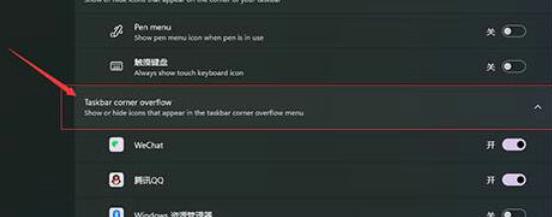
Methode 2:
1 Drücken Sie die Tastenkombination win+r, um Ausführen aufzurufen, geben Sie regedit ein und drücken Sie zur Bestätigung die Eingabetaste.
2. Öffnen Sie den Registrierungseditor, suchen Sie das HKEY_CURRENT_USERControl Panel und löschen Sie es.
3. Nach dem Löschen starten Sie den Computer neu und Sie werden zur Konfiguration aufgefordert. Wenn Sie zum System zurückkehren, wird die vollständige Uhrzeit angezeigt.

Das obige ist der detaillierte Inhalt vonWas soll ich tun, wenn die Uhrzeit auf meinem Win11-Computer immer falsch ist? So stellen Sie die falsche Uhrzeit auf einem Windows 11-Computer ein. Für weitere Informationen folgen Sie bitte anderen verwandten Artikeln auf der PHP chinesischen Website!
In Verbindung stehende Artikel
Mehr sehen- 6 Inhaltsempfehlungen von overflow:auto
- Über die Gründe, warum das Ausblenden von Überläufen (overflow:hidden) fehlschlägt
- Wie implementiert die CSS-Überlaufeigenschaft die Einstellung der Bildlaufleiste und das Ausblenden von Bildlaufleisten?
- Wie lösche ich einen Überlauf in CSS? overflow:hidden Beispiel für das Löschen von Floats

